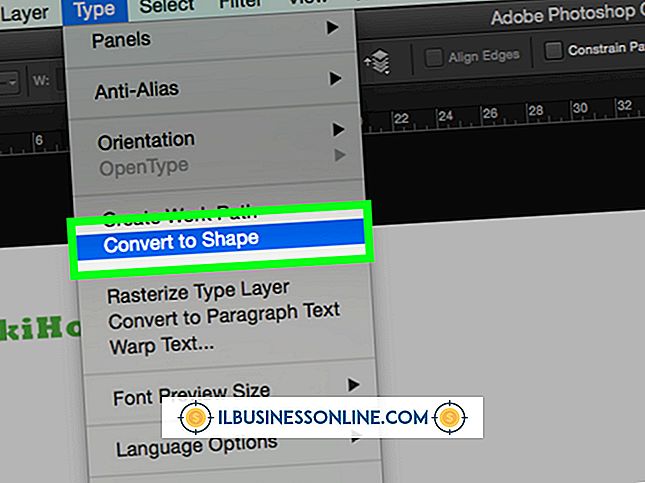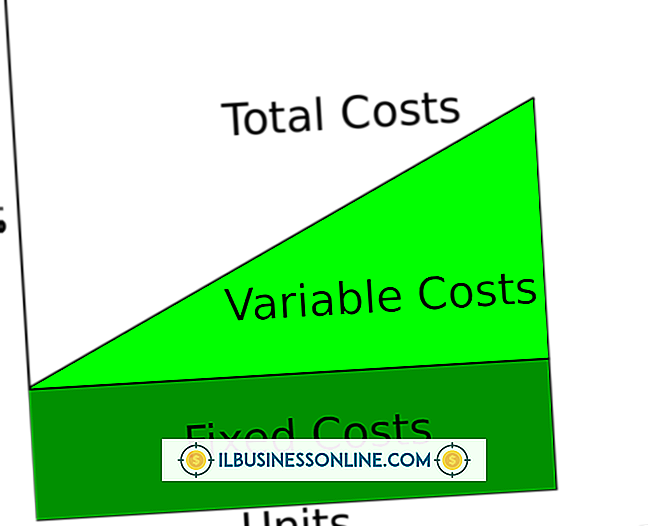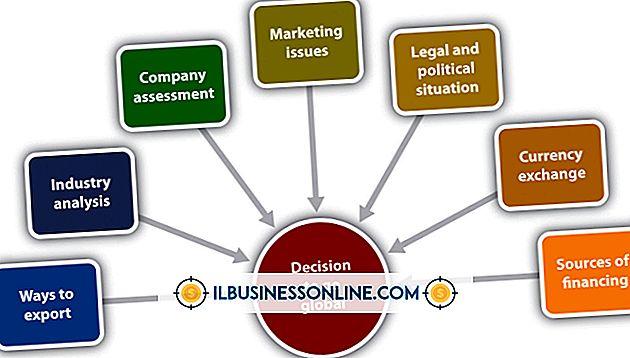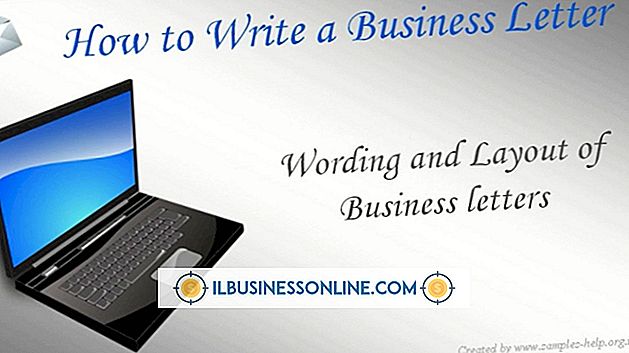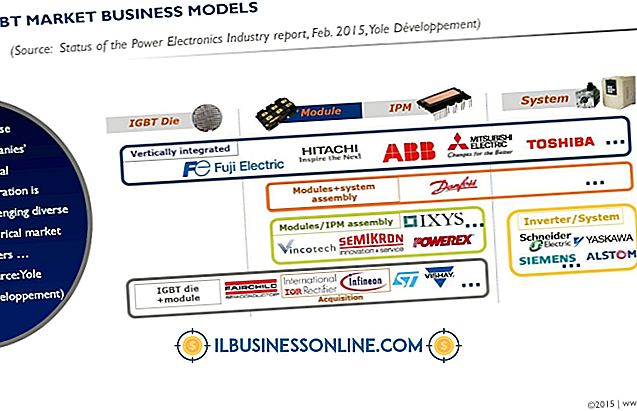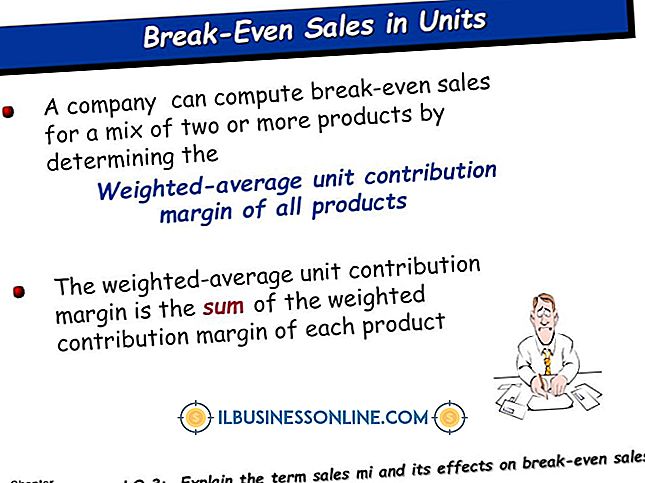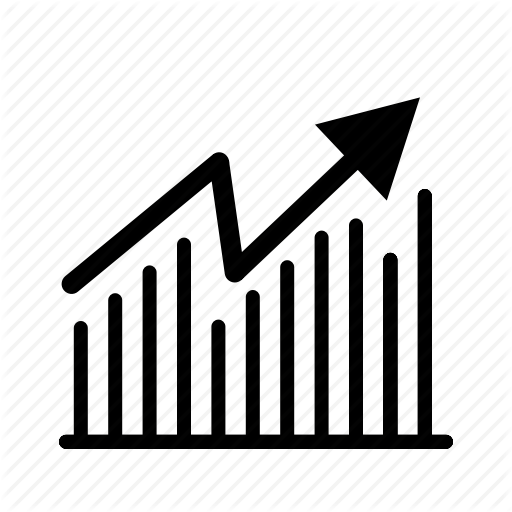Så här använder du din iPad som en copywriter-portfölj

IPad ger ett iögonfallande format för visning av copywriter-portföljer. Med hjälp av applikationer som Xtrafolio och Portfolio kan du skapa interaktiva portföljer som lägger dina copywritingprover i en professionell presentation. En sådan presentation hjälper dig att sticka ut när du gör ett jobb och kan spara utgifterna för att skriva ut och skapa pappersportföljer. I iPad kan du också uppdatera och ändra din portfölj inom några minuter och anpassa portföljer för olika jobb.
1.
Forska de olika portföljapplikationerna. Var och en har sin egen prisstruktur, anpassningsalternativ, förmåga att importera filer, backupalternativ, presentationsstilar och säkerhet. Vissa tjänster, till exempel Viewbook Portfolio, erbjuder en gratis provperiod. Hämta din valda app.
2.
Skapa de sidor som du vill vara med i din portfölj. Du kan skanna i bilder av annonser eller andra marknadsföringsstycken för vilka du skrev kopia. Några av sidorna kan bara vara dokument med skrivprover. Konvertera filer till de typer som accepteras av portföljprogrammet.
3.
Importera skrivprover, exempelannonser och andra delar i ditt portföljprogram. Vissa portföljprogram som Portfolio gör att du kan importera filer från dina iPad-bibliotek genom att dra och knacka på. Du kan ta bilder från en dator och Internet med några appar.
4.
Placera eventuella tillägg till sidorna. Vissa program tillåter dig att lägga till kopia ovanpå bilderna. Andra, till exempel Foliobook, har teman och format som gör att du kan anpassa din presentation.
5.
Hantera presentationen genom att placera filerna i önskad ordning, skapa olika gallerier och välja visningsalternativ. De flesta appar kan du hantera presentationen genom att dra filerna runt.
6.
Bestäm hur du vill visa din portfölj. Om du vill göra ett bildspel måste du bestämma specifika element som tid mellan objektglas och övergångsformat som att lösa upp eller torka. Du kan också tillåta kunder att se skrivproverna efter eget gottfinnande genom att titta på ett skrivprov och sedan knacka för att flytta till nästa prov.
7.
Ta med din fulladda iPad till ditt affärsmöte. Se till att ditt iPad-fodral är professionellt.
Saker som behövs
- Portföljprogram
Tips
- Vissa appar kan du skicka presentationen till en projektor via en Apple iPad Dock Connector till VGA Adapter, vilket är användbart när du visar din portfölj till en stor grupp.
Varning
- Vissa program har svårigheter med stora bilder och kan krascha eller springa i en långsam takt om du inte sänker dem innan du importerar. Bekräfta att din portfölj fungerar som du tänkte genom att visa din presentation innan du visar den till potentiella kunder och affärspartners. Ett problem under presentationen ger ett mindre än professionellt utseende som kan äventyra ditt jobb.